Artikel ändern & bearbeiten: Octobox Kassensystem im Einsatz
Sehen Sie hier, wie Sie einen bereits vorhandenen Artikel bearbeiten können.
Sie sehen gerade einen Platzhalterinhalt von Standard. Um auf den eigentlichen Inhalt zuzugreifen, klicken Sie auf den Button unten. Bitte beachten Sie, dass dabei Daten an Drittanbieter weitergegeben werden.
Weitere InformationenSie sehen gerade einen Platzhalterinhalt von Standard. Um auf den eigentlichen Inhalt zuzugreifen, klicken Sie auf den Button unten. Bitte beachten Sie, dass dabei Daten an Drittanbieter weitergegeben werden.
Weitere InformationenSchritt-für-Schritt erklärt
I. Tippen Sie auf die drei vertikal angeordneten Punkte oben rechts.
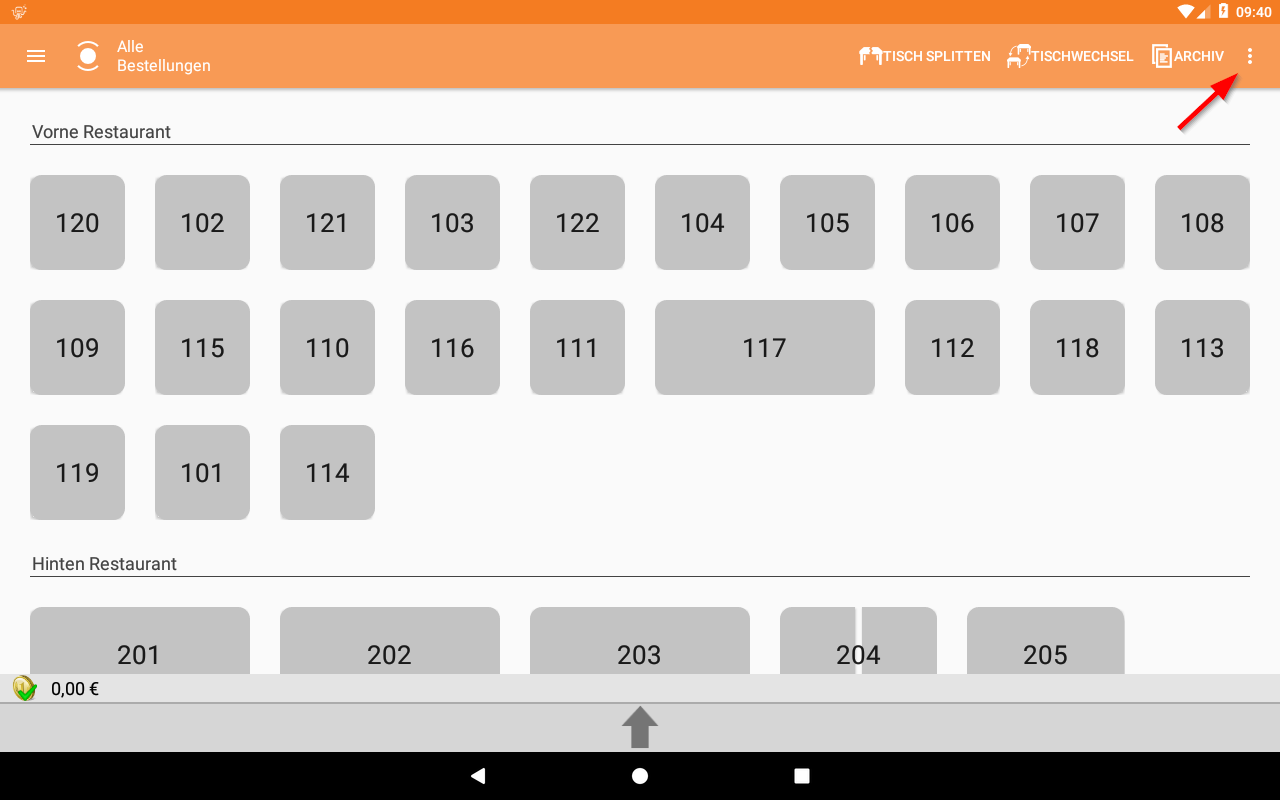
II. Nun tippen Sie auf “Stammdaten”.
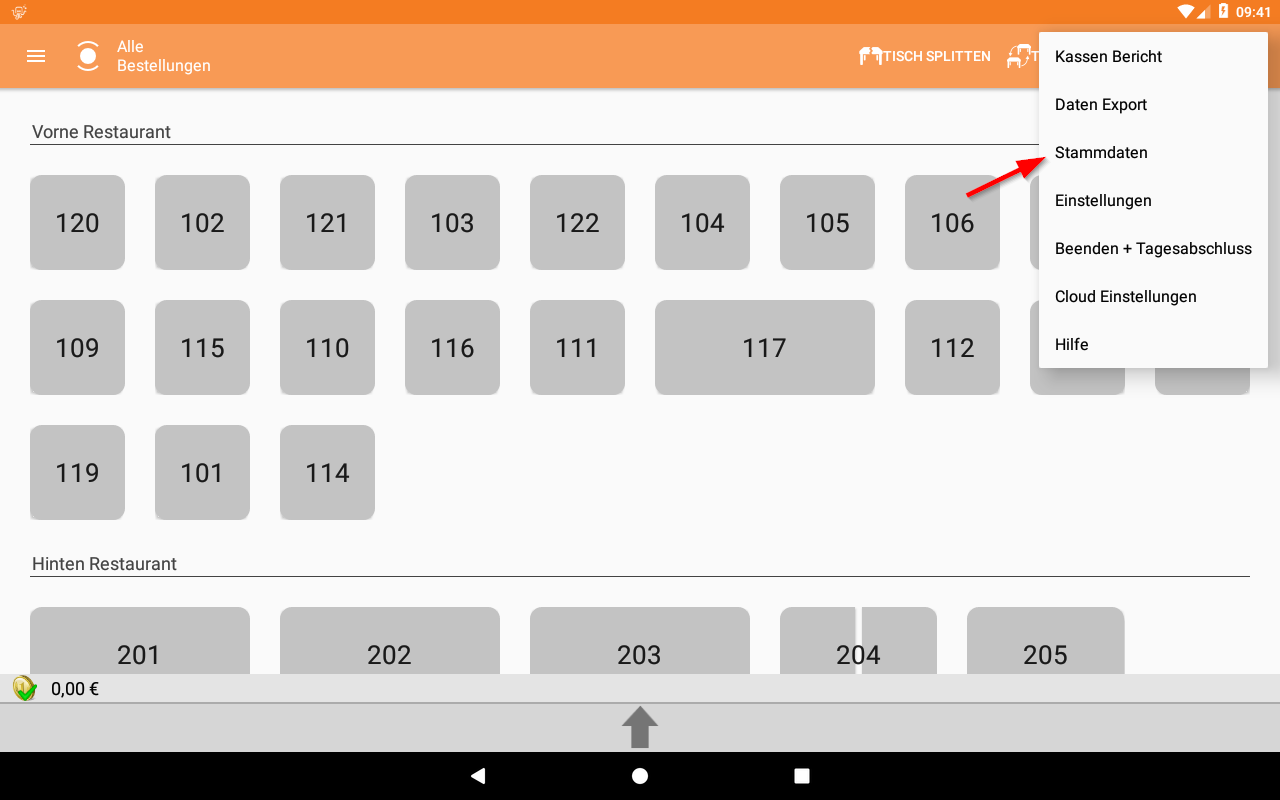
III. Wählen Sie den Artikel aus, den Sie ändern möchten.
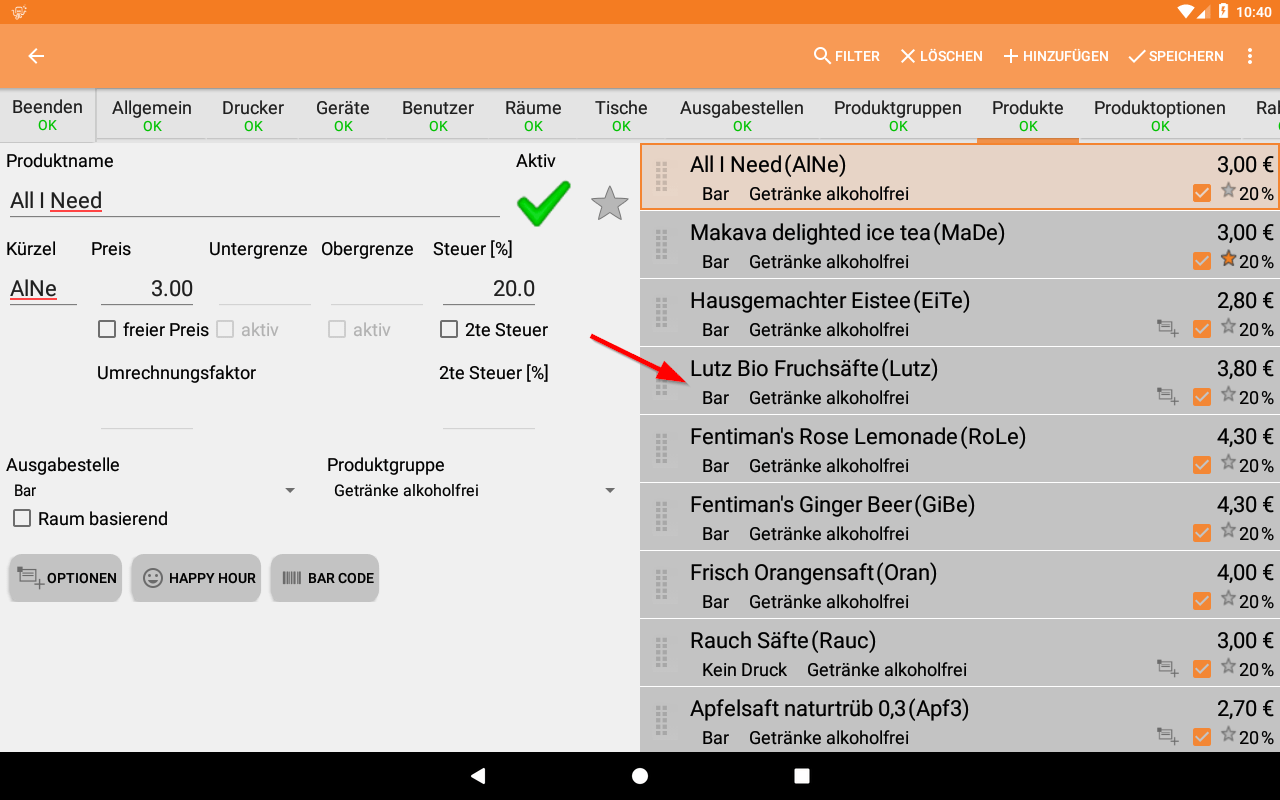
IV. Geben Sie Ihre Änderungen ein. Um zur Bonieroberfläche zurückzukehren, tippen Sie zunächst auf “Speichern” und dann auf “Beenden”.
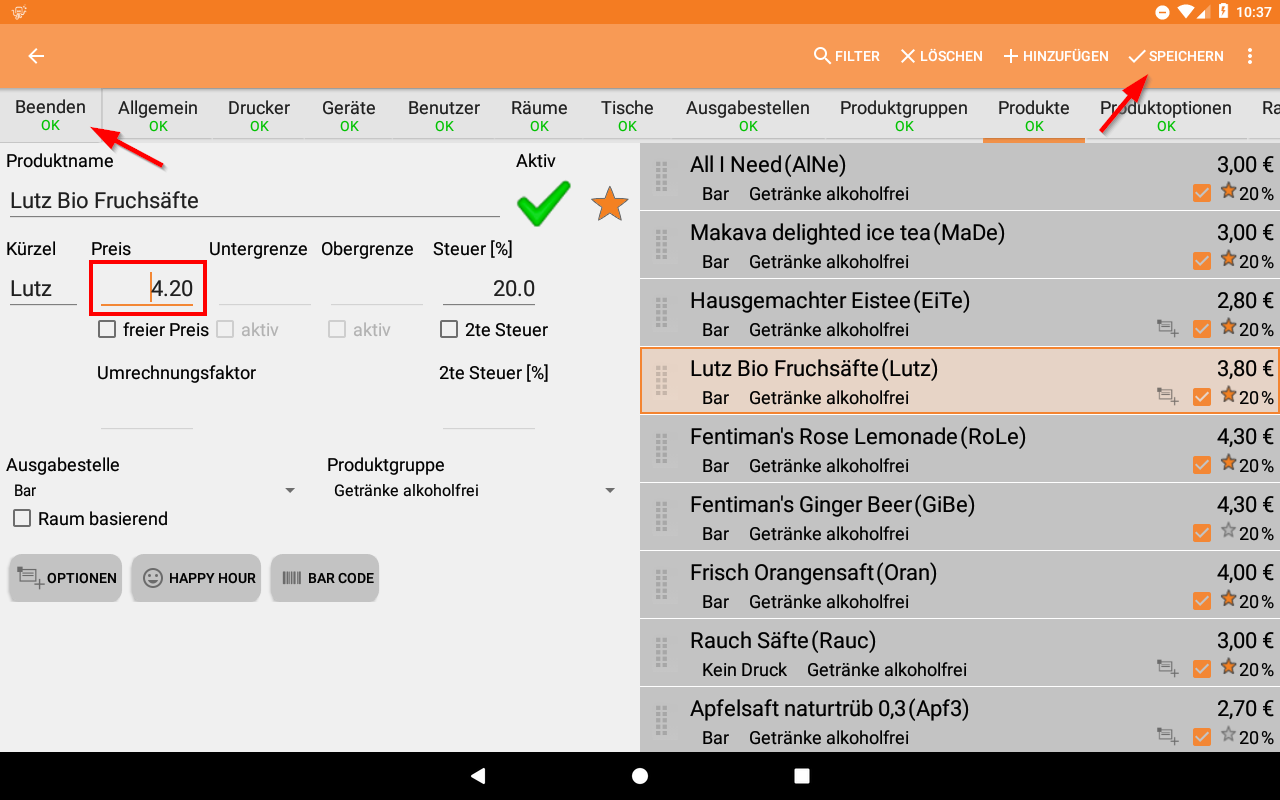
I. Klicken Sie auf “Stammdaten” und wählen anschließend “Produkte”.
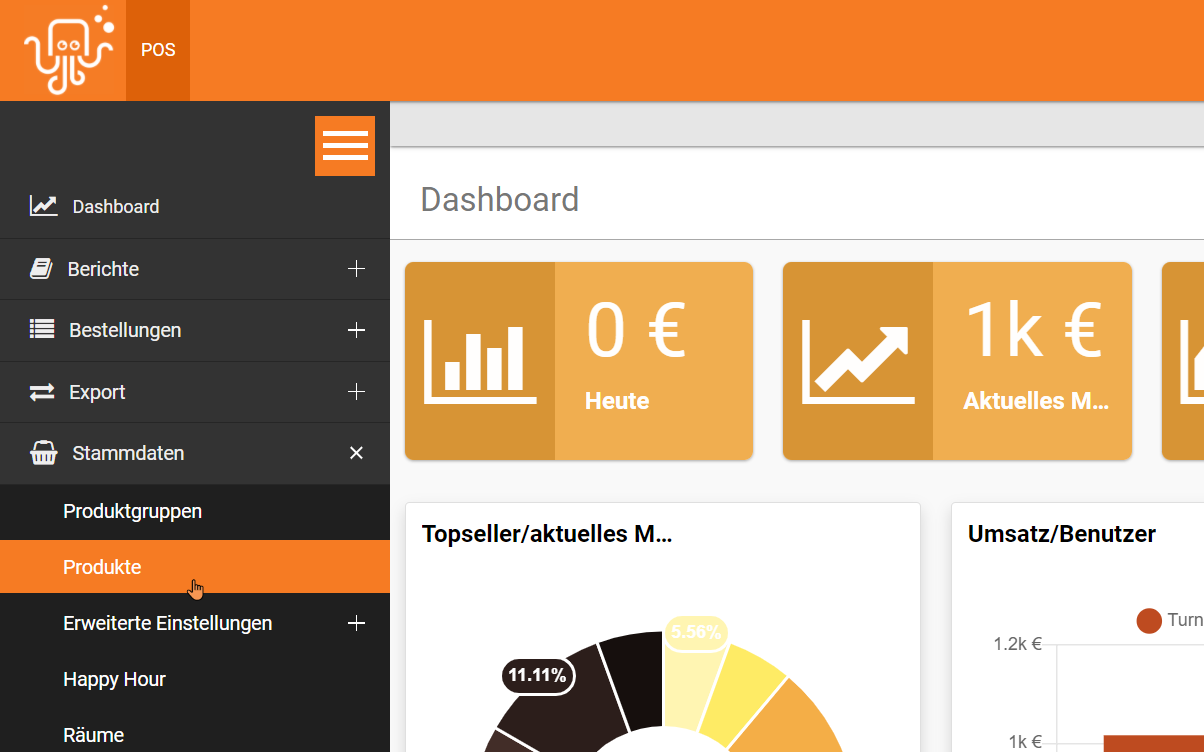
II. Rechts oben können Sie zwischen Kanban-Ansicht und Listen-Ansicht wählen. Je nachdem, wie die Produkte angezeigt werden, werden Daten unterschiedlich bearbeitet.
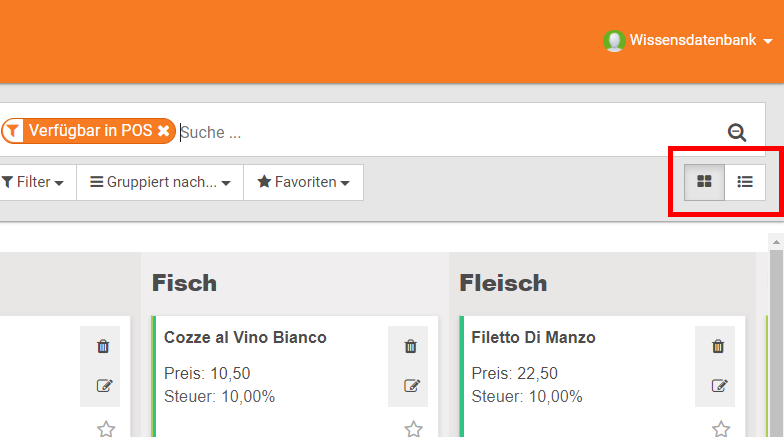
III. Klicken Sie in der Kanban-Ansicht auf das Produkt, das Sie verändern möchten.
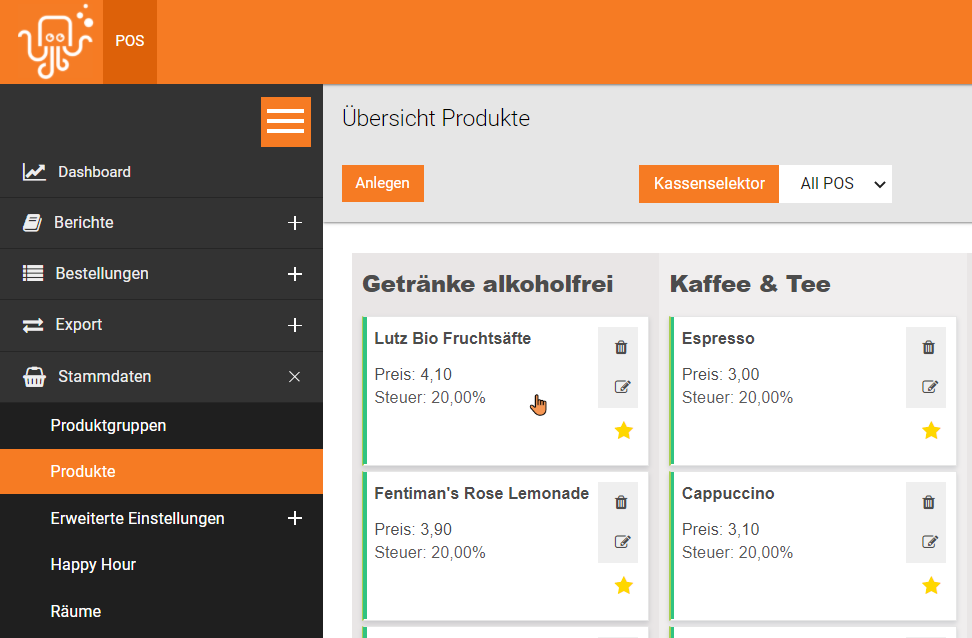
IV. Klicken Sie auf den orangen Button “Bearbeiten”. Sie können die Daten nun anpassen. Klicken Sie abschließend auf “Speichern”.

V. Für die Bearbeitung in der Listen-Ansicht klicken Sie auf das Listen Symbol am rechten oberen Rand.
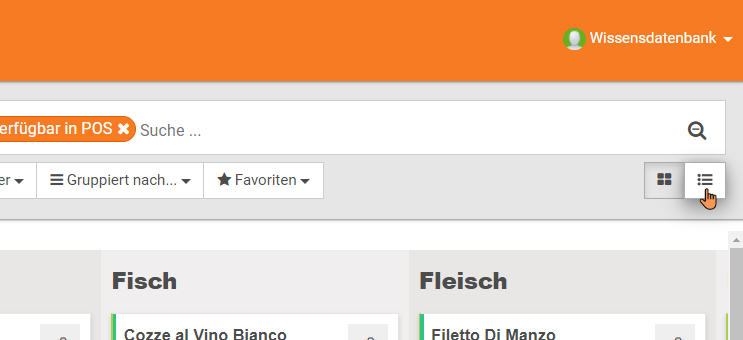
VI. Klicken Sie danach in die entsprechende Zeile. Sie können nun das Produkt bearbeiten. Achtung: Änderungen werden übernommen, sobald Sie in eine andere Zeile klicken!

